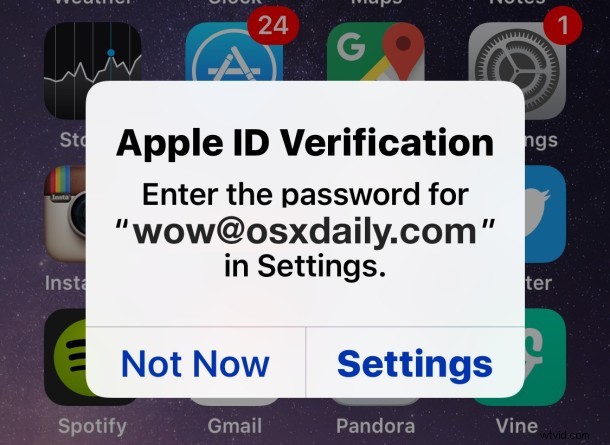
Někteří uživatelé iPhonů a iPadů zjistili, že jejich zařízení po nich opakovaně žádají, aby jejich Apple ID bylo ověřeno heslem. Pokud máte tento problém, toto vyskakovací okno pro ověření hesla Apple ID se zobrazuje náhodně, ale často a uvidíte, že se objeví pokaždé, když restartujete zařízení na zamykací obrazovce, a často při odemykání zařízení po určité době nepoužívání.
Ve skutečnosti existují dvě různá vyskakovací okna, se kterými se můžete v systému iOS setkat s tímto problémem, znění je buď „Ověření Apple ID – zadejte heslo pro (Apple ID) v Nastavení“ nebo „Heslo Apple ID – heslo pro (Apple ID) je třeba aktualizovat.“ v obou případech budete mít možnost přejít do „Nastavení“ a „Přihlásit se“.
Takže, co se děje a jak opravíte neustálý požadavek na ověření Apple ID?
Oprava vyskakovacího upozornění pro trvalé ověření hesla Apple ID pro iOS
Řešení trvalého požadavku na ověření hesla Apple ID se obvykle provádí takto:
- Když se zobrazí vyskakovací zpráva Ověření Apple ID, vyberte „Nastavení“
- Přihlaste se k Apple ID pomocí hesla k účtu jako obvykle, zpráva tak dočasně zmizí
- Dále zálohujte iPhone, iPad nebo iPod touch na iCloud a iTunes, musíte zálohovat zařízení, protože pravděpodobně budete muset aktualizovat software iOS
- Otevřete aplikaci Nastavení a přejděte na „Obecné“ a poté na „Aktualizace softwaru“, nainstalujte všechny aktualizace softwaru, které čekají na dostupnost – Pokud již používáte nejnovější verzi systému iOS a nejsou k dispozici žádné aktualizace softwaru, tento krok přeskočte , restartujte zařízení a přejděte na další
- Když se zařízení zálohuje, vraťte se do „Nastavení“, poté do „iCloud“ a klepněte na uživatelské jméno a e-mailovou adresu Apple ID a poté se na požádání přihlaste do iCloud
- Opusťte Nastavení, vyskakovací okno pro ověření Apple ID by se již nemělo zobrazovat
Trochu přeskakování, možná aktualizace iOS, restart a vícenásobné přihlášení pro stejný účet Apple ID a iCloud, ale pro většinu uživatelů to problém vyřeší. Na rozdíl od některých jiných zpráv na diskusních fórech se k vyřešení problému nemusíte odhlašovat ani měnit Apple ID, obvykle stačí pouze ověřit heslo a restartovat.
Pokud poté zařízení restartujete, už by se vám na zamykací obrazovce neměla zobrazovat chybová zpráva požadující ověření hesla Apple ID.
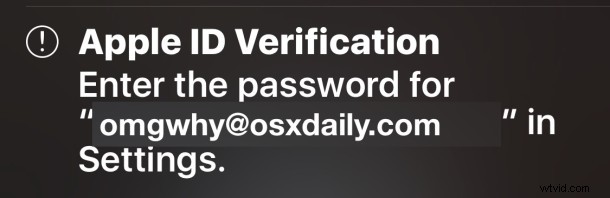
Samozřejmě můžete vyskakovací okna ignorovat a zdá se, že se nic nezmění, i když pokud se nepřihlásíte k Apple ID, vaše zařízení nebude zálohovat na iCloud a zobrazí se zpráva „poslední záloha se nezdařila být dokončeno“, dokud nebude problém vyřešen.
Poměrně mnoho uživatelů zažilo tento frustrující problém, jak je ukázáno v různých diskusních vláknech Apple, další podobný problém existuje u některých verzí systému iOS s neustálými požadavky na zálohování hesla iCloud ve formě vyskakovacího okna. Obojí je pravděpodobně chyba, která bude vyřešena v budoucí verzi pro iOS, takže nezapomeňte udržovat iOS aktualizovaný (nebo zvažte použití automatické aktualizace iOS, pokud pravidelně otálíte). Pokud však váš iPhone stále požaduje heslo a ověření vašeho Apple ID, nyní alespoň víte, jak to opravit.
Mimochodem, uživatelé počítačů Mac mohou také zjistit, že iCloud v OS X požaduje heslo náhodně při používání zpráv, FaceTime nebo iCloudu, a pokud narazíte na problém na jednom zařízení, je pravděpodobné, že se s ním setkáte na další brzy také.
